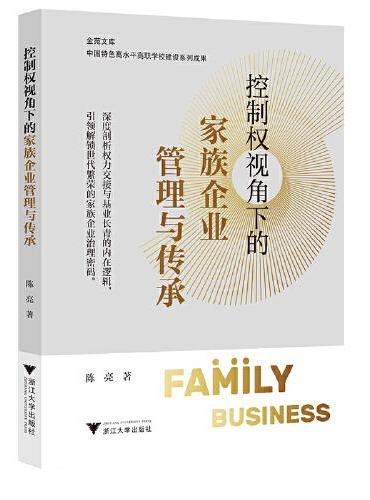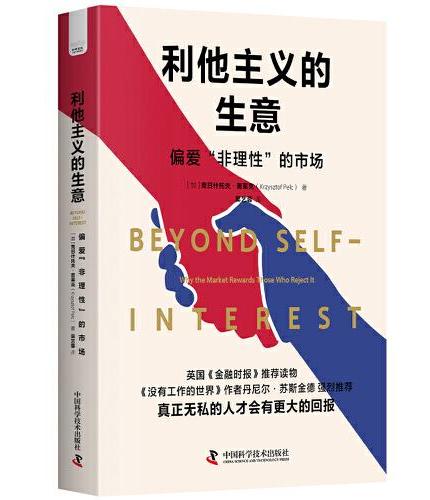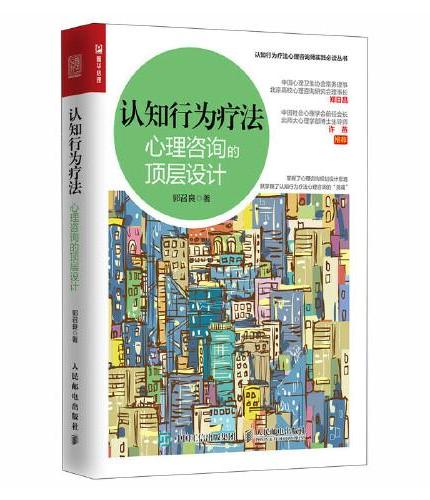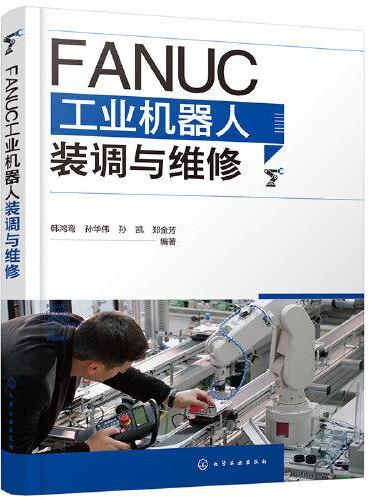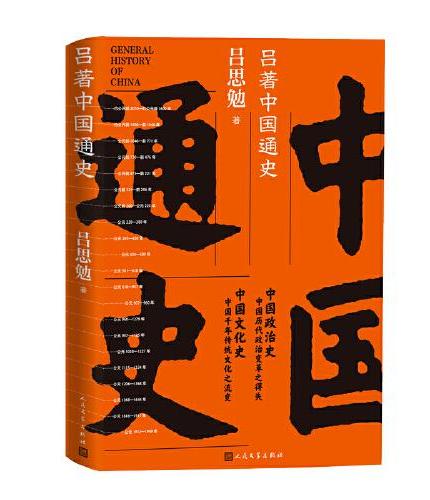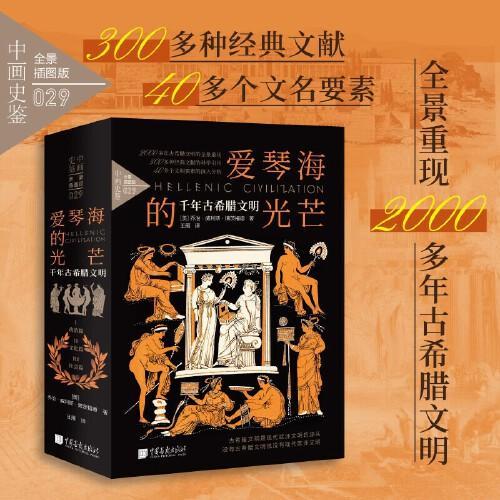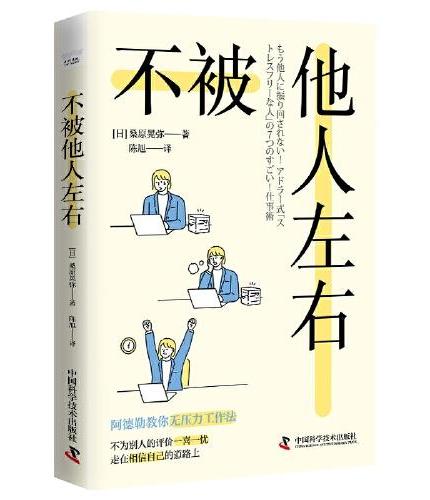新書推薦:
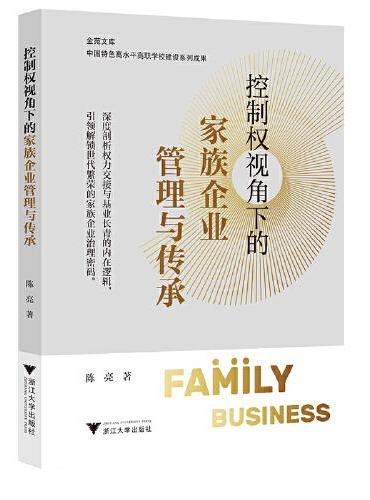
《
控制权视角下的家族企业管理与传承
》
售價:HK$
87.4

《
冯友兰和青年谈心系列
》
售價:HK$
167.3
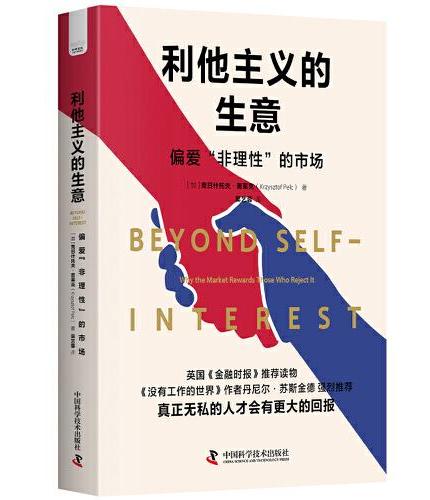
《
利他主义的生意:偏爱“非理性”的市场(英国《金融时报》推荐读物!)
》
售價:HK$
77.3
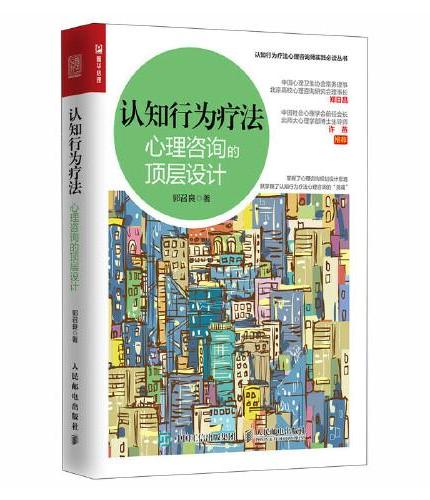
《
认知行为疗法:心理咨询的顶层设计
》
售價:HK$
99.7
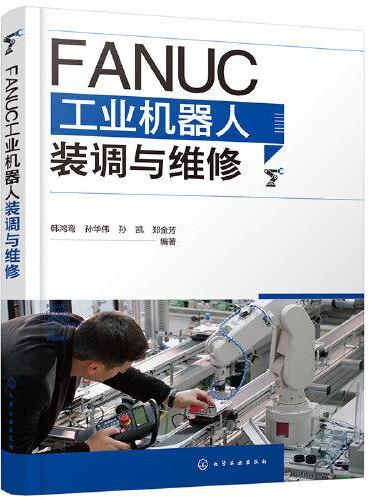
《
FANUC工业机器人装调与维修
》
售價:HK$
99.7
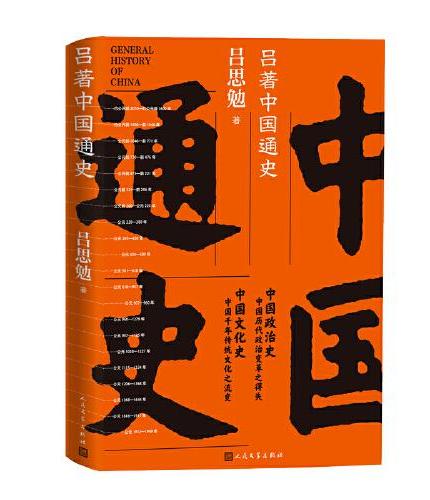
《
吕著中国通史
》
售價:HK$
62.7
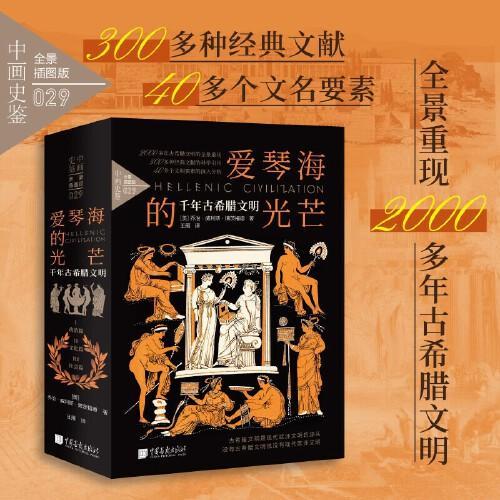
《
爱琴海的光芒 : 千年古希腊文明
》
售價:HK$
199.4
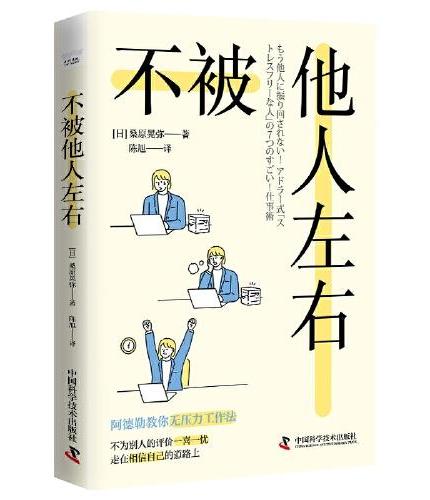
《
不被他人左右:基于阿德勒心理学的无压力工作法
》
售價:HK$
66.1
|
| 編輯推薦: |
|
全面、系统、翔实的Office 2010高效办公必读宝典!详细:细致讲解了Office 2010组件的基本功能及用法。全面:介绍六大办公组件Word、Excel、PPT、Access、Outlook、OneNote。实用:汇集作者实用心得,精心挑选实用、具代表性的应用案例。高效:技巧、经验贯穿其中。
|
| 內容簡介: |
本书是指导读者全面掌握Office 2010中文版应用的入门书籍。书中详细地介绍了初学者应该掌握的Office 2010套件的基本功能、使用方法和操作步骤,并对初学者在使用Office 2010中文版时经常遇到的问题通过实例进行了讲解,避免初学者在学习应用的过程中走弯路。全书分为5篇共33章,内容涵盖了Word 2010文档编辑、Excel 2010表格制作与数据处理、PowerPoint 2010幻灯片设计、Access 2010数据库管理与应用、Outlook 2010及其他组件应用等。
本书充分考虑了初学者的实际需要,内容全面、讲解详尽、举例实用、图文并茂。书中操作步骤的截图讲解方式将十分有助于初学者“按图索骥”、一气呵成地轻松掌握和使用Office 2010 5大组件来完成实际应用。
|
| 關於作者: |
|
本书作者为具有十多年教学经验的大学教师 具有多年培训经验的培训讲师,他们不仅精通Office软件的应用,而且了解初学者的学习需求,并能以轻松易懂的语言,详细讲解每一项功能、技巧,并辅以经典案例讲解,使读者快速掌握所学知识
|
| 目錄:
|
目录
第1篇 Word 2010文档编辑
第1章 认识Office 2010 2
1.1 Office 2010中文版简介 2
1.1.1 Office 2010家族各应用组件 2
1.1.2 Office 2010的启动和退出 5
1.1.3 Office 2010的工作界面 7
1.2 Office 2010文件的存储与查找 10
1.2.1 Office 2010文件的存储位置 10
1.2.2 Office 2010文件的自动保存与恢复 12
1.2.3 Office 2010文件的查找 14
1.3 获取Office 2010的相关技术支持 15
1.3.1 浏览“帮助”内容 16
1.3.2 搜索“帮助”内容 16
第2章 Office 2010文档的基本操作 17
2.1 自定义Office 2010工作界面 17
2.1.1 自定义功能区 18
2.1.2 自定义快速访问工具栏 19
2.2 Office 2010的快捷键使用技巧 21
2.3 创建新文档 22
2.3.1 创建空白文档 22
2.3.2 使用模板创建新文档 22
2.4 打开文档 23
2.4.1 通过【打开】对话框正常打开
文档 24
2.4.2 以副本方式打开文档 24
2.4.3 快速打开常用文档 25
2.5 保存与关闭文档 25
2.5.1 保存文档 26
2.5.2 将文档保存为其他格式 27
2.5.3 关闭文档 33
2.6 Office剪贴板 33
2.7 多窗口操作 35
2.7.1 转换窗口 35
2.7.2 排列窗口 37
第3章 Word 2010的文档基本操作 40
3.1 关于Word 2010的视图 40
3.1.1 视图方式 40
3.1.2 显示段落标记 43
3.1.3 网格线 43
3.1.4 导航窗格 43
3.1.5 全屏显示 44
3.1.6 文档显示比例 45
3.2 输入文本 45
3.2.1 输入文字 46
3.2.2 输入日期和时间 46
3.2.3 输入符号 47
3.3 选取文本 47
3.3.1 使用鼠标选取文本 48
3.3.2 使用键盘选取文本 48
3.3.3 使用键盘+鼠标选取文本 49
3.3.4 使用扩展功能选取文本 49
3.3.5 选取特殊文本块 50
3.4 编辑文本 50
3.4.1 插入文本 50
3.4.2 改写文本 51
3.4.3 删除文本 51
3.4.4 撤消和恢复 51
3.4.5 移动文本 51
3.4.6 复制文本 52
3.4.7 选择性粘贴 53
3.5 定位、查找和替换文本 54
3.5.1 使用【导航窗格】 54
3.5.2 使用滚动条定位文档位置 56
3.5.3 使用键盘定位文档位置 56
3.5.4 使用“选择浏览对象”按钮定位文档
位置 57
3.5.5 使用书签定位文档位置 57
3.5.6 使用【查找和替换】对话框定位文档
位置或查找文本内容 57
3.5.7 使用【查找和替换】对话框替换文本内容 59
3.5.8 使用通配符和代码进行查找或替换文本内容 59
3.6 检查文本 61
3.6.1 拼写和语法检查 61
3.6.2 自动更正 64
3.6.3 字数统计 65
第4章 Word 2010的格式设置 66
4.1 设置字体格式 66
4.1.1 设置字体 66
4.1.2 设置字符间距 68
4.2 设置段落格式 69
4.2.1 设置段落对齐方式 69
4.2.2 设置缩进 71
4.2.3 设置间距 72
4.2.4 设置换行和分页 73
4.2.5 设置中文版式 73
4.3 设置边框和底纹 75
4.3.1 设置页面边框 75
4.3.2 设置段落边框 76
4.3.3 设置底纹 76
4.4 设置项目符号和编号 77
4.4.1 设置单级项目编号 77
4.4.2 设置单级项目符号 79
4.4.3 设置项目的多级列表 81
4.5 使用格式刷 82
4.5.1 单次引用 82
4.5.2 多次引用 83
4.6 插入页码 83
4.7 设置制表位 84
4.7.1 确定制表位类型和位置 84
4.7.2 使用制表位 85
第5章 Word 2010的图形编辑与图文混排 86
5.1 关于绘图画布 86
5.2 插入图片 89
5.2.1 插入剪贴画 89
5.2.2 插入来自文件的图片 90
5.2.3 调整图片的大小 91
5.2.4 设置图片位置 91
5.2.5 裁剪图片 93
5.2.6 设置图文混排 94
5.2.7 插入屏幕截图 95
5.2.8 删除图片背景 96
5.2.9 关于图片的“调整”与“图片样式” 97
|
|